Работа с файлами и каталогами. Основные команды
Лабораторная работа № 1. Операционная система MS DOS
Общие сведения
Операционная система MS-DOS - персональная несетевая операционная система, предназначенная для использования на IBM - совместимых компьютерах. ОС MS-DOS разработана корпорацией Microsoft. Существуют различные клоны ОС MS-DOS разработанных другими фирмами (PC-DOS, DR-DOS, Novell DOS).
ОС MS-DOS до середины 90-х годов являлась самой распространенной и популярной ОС для ПК. Сейчас как функционирующая операционная система для ПК MS DOS ушла в историю, хотя имеет ограниченное применение в ряде промышленных систем во встроенных управляющих компьютерах в случае, если не имеют места жесткие требования по времени и т.п.
Тем не менее ряд концепций, реализованных в MS DOS, является базовым и поныне. Поэтому эта система и рассматривается в курсе.
● Диалог с пользователем
ŸŸ Пользователь взаимодействует с системой посредством набора команд ОС в командной строке. Команды набираются только при наличии приглашения вида:
<дисковод> > или <дисковод>:\ > (например, А > или А:\> ).
Текст команды следует сразу за знаком приглашения >. Ввод команды заканчивается нажатием клавиши Enter.
ŸŸ Структура команд MS DOS:
<имя команды> < параметры> <ключи>
Параметры разделяются пробелами и соответствуют входам и выходам команды. Ключи определяют режимы работы команды. Каждому ключу предшествует знак /. Количество и смысл параметров и ключей определяется описанием команды.
|
|
|
ŸŸ Для прекращения выполнения команды следует набрать комбинацию Ctrl-C или Ctrl-Break.
Комбинация Ctrl-S приостанавливает выдачу результатов команды; повторное ее нажатие возобновляет выдачу.
ŸŸ Чтобы получить справочные сведения о какой-либо команде, следует набрать за именем команды комбинацию /?.
Принципы работы с командной строкой одинаковы в различных ОС (например, в ОС Unix). Кроме того, в целом ряде достаточно специальных, но важных ситуаций использование командной строки остается актуальным и не имеет альтернатив по эффективности (так, в первую очередь это касается работы с сервером в сети).
● Файлы и каталоги
Данные в компьютере хранятся в файлах. Это слово происходит от английского Files, что означает шпильку для накалывания бумаг, скоросшиватель, картотеку. Данные в файлах могут храниться в различных формах. В виде файлов на диске хранятся как сервисные и прикладные программы, так и полученные с помощью программ данные, например, адреса клиентуры или тексты.
MS-DOS позволяет выполнять следующие операции с файлами
- создание,
- хранение,
- изменение,
- анализ или обработку.
Соглашения о файлах и принципы организации их хранения в каталогах (директориях) являются важнейшими понятиями, введенными именно в MS-DOS. Поскольку эти положения сохраняют свою актуальность и большинство из них необходимо при работе с любой ОС, они отдельно рассмотрены в разделе 3 лабораторной работы.
|
|
|
Зачем изучать MS-DOS
· Соотношение MS-DOS и ОС Windows
Все версии Windows до Windows NT и Windows 95 работали как надстройки над MS-DOS, то есть фактически были более или менее красочными графическими пользовательскими оболочками. Эта ситуация начала меняться с выпуском Windows 3.1 и Windows для рабочих групп 3.11. В Windows 95 этот процесс пошел еще дальше, и все стало в точности наоборот. Сейчас сеанс MS-DOS является одним из многих стандартных приложений Windows. Схематически это изображено на рисунке ниже.

Файлы с системными программами MS-DOS наличествуют в каталогах ОС Windows, однако начиная с Windows 98 если за ними и сохранены какие-то системные функции, то скорее в силу исторической преемственности ОС.
Функции системных программ MS-DOS эмулируются соответствующим приложением. В Windows это приложение носит название «Командная строка» и может быть запущено обычным образом (через пункт меню «Пуск/программы» либо командой cmd через пункт «Пуск/выполнить». В окне этого приложения можно работать практически так же, как когда-то с настоящей MS-DOS.
|
|
|
· Почему изучение MS-DOS остается актуальным
ŸŸ Понятия, введенные для работы с файлами, организация их хранения и соглашения о файлах, используемые в MS-DOS, рациональны, естественны и остались практически неизменными. Они сохранили роль базового понятийного аппарата.
ŸŸ Ведущие сетевые ОС типа Unix, в отличие от Windows, исходно не имеют графического пользовательского интерфейса (GUI, Graphic User Interface). Более того, для системных сетевых разработок он не актуален. Принципы же построения команд и работы с системой команд одинаковы для MS-DOS и Unix. Освоив первые, создадим базу для освоения вторых.
ŸŸ Огромную роль играет концепция файловых оболочек (файловых менеджеров), наиболее известной из которых является Norton Commander для MS-DOS (1986 г.). Можно сказать, что ее появление соизмеримо с появлением самой MS-DOS и Windows. Идея и реализация оказались настолько жизнеспособными, что остаются не менее актуальными и поныне.
Такого рода оболочки существуют и разрабатываются и для современных ОС (NCW, Windows Commander, Far Manager и др.). Профессиональные программисты однозначно отдают им предпочтение перед проводником Windows. В итоге файловые оболочки (наследие MS-DOS) и специфические инструменты Windows сосуществуют, органично дополняя друг друга.
|
|
|
ŸŸ В профессиональной программистской деятельности часто возникает необходимость в запуске небольших информационных программ, объективно не требующих графического интерфейса (даже файлового менеджера). К таким программам относятся, например, ipconfig.exe (определение сетевого ip-адреса машины), arp.exe (назначение сетевых карт и адресов), at.exe (назначение задания для выполнения), ping.exe (проверка прохождения пакетов в сети) и т. п. В этом случае работа с простой командной строкой оказывается более рациональной.
Файлы и каталоги
Файлы
· Файл с точки зрения пользователя – множество данных, объединенное некоторой логической связью (программа; данные к задаче; отдельный документ; совокупность документов).
Файл с точки зрения организации хранения – поименованная область на диске.
Далее при описании различного рода конструкций будем использовать следующие обозначения:
<a> – значение а; например, значение конструкции <вторая буква русского алфавита> есть б;
[a] – необязательность a; вся конструкция может быть опущена;
 a – выбор; должно наличествовать либо a, либо b.
a – выбор; должно наличествовать либо a, либо b.
b
· Имя файла в MS DOS строится по схеме «8 – 3»:

 <имя>[.<расширение>]
<имя>[.<расширение>]
Как видно из конструкции, расширение имени файла может отсутствовать.
Для построения имени файла разрешается применять лишь следующие буквы, цифры и символы:
А-Z 0-9 $ & # ' ( ) - % ! _ ^
Буквы можно использовать как строчные, так и прописные - они воспринимаются MS-DOS как равноценные. Строчные буквы при вводе автоматически превращаются в прописные. Например, имена ImjaFail.Dop и IMJAFAIL.DOP считаются идентичными.
Нельзя использовать в имени и расширении следующие символы, которые зарезервированы для специальных функций:
? . , ; : = * / \ + " |
Двоеточие отделяет обозначение дисковода, а точка в имени файла отделяет имя от расширения.
Примеры допустимых имен файлов:
FORMAT.COM, ROST33.dat, 88.TXT, FILE#!
MS-DOS воспринимает и более длинные имена файлов, но обрезает их после 8-го символа. Поэтому для MS-DOS имена файлов DOKUMENT1.TXT и DOKUMENT2.TXT идентичны.
· Расширения имен файлов используются для обозначения и распознавания типа файла. Некоторые стандартные расширения, устанавливающиеся пользовательскими приложениями:
sys – системный;
com, exe – исполняемые;
bat – командный;
bak – резервная копия;
pas – программа на паскале;
cpp – программа на С++;
obj – объектный модуль;
doc – документ Word (Windows) и т.д.
● Рекомендуемые к использованию правила построения имен
Это несколько простых правил, соблюдение которых может выручить при сбое системы и при работе с файлами в сети.
•• Предпочтительно использовать латиницу.
•• Каталоги именовать прописными (большими) буквами, а файлы – малыми.
•• Не использовать в именах знак пробела.
•• Точку использовать только для разделения имени и расширения.
•• Имена делать не длиннее 20 символов; при работе в Интернете лучше использовать схему
«8 – 3».
Ÿ Зарезервированные имена файлов
Ряд имен зарезервирован MS-DOS для своих нужд. Эти имена используются для выполнения операции ввода и вывода через периферийные устройства.
| Имя | Назначение | Имя | Назначение |
| AUX | асинхронный интерфейс | CON | консоль (клавиатура и дисплей) |
| CLOCK$ | драйвер часов | LPT1 | первый параллельный интерфейс |
| COM1 | первый последовательный интерфейс | LPT2 | второй параллельный интерфейс |
| COM2 | второй последовательный интерфейс | LPT3 | третий параллельный интерфейс |
| COM3 | третий последовательный интерфейс | NUL | отсутствующий выход |
| COM4 | четвертый последовательный интерфейс | PRN | принтер |
· Символы подстановки в именах файлов
В большинстве случаев командой обрабатывается один файл. Однако иногда может возникнуть необходимость с помощью одной команды обработать несколько однотипных файлов. В MS-DOS существует возможность обработки группы файлов одного вида с помощью одной команды. Для этого следует ввести только совпадающую часть имен группы. Различающиеся части имен при этом заменяются символами подстановки, или масками.
Это специальные символы ? и *, которые выполняют функцию обозначения места в имени файла.
Символ ? - заменяет в имени файла или его расширении ровно одну букву. В имени файла можно использовать несколько знаков вопроса, причем в любом месте имени файла и его расширения.
Например, с помощью команды
type mod1?scr.txt
можно просмотреть все файлов, у которых не совпадают только пятые символы в имени. Это могут быть, например, такие файлы: mod12scr.txt, mod13scr.txt, mod14scr.txt.
Символ * можно использовать для замены нескольких символов. Начиная с позиции, в которой вводится звездочка, она заменяет все оставшиеся символы имени или расширения.
Примеры
DIR *.TXT – вывод на экран имен всех файлов текущего каталога с расширением .TXT;
DIR T*.* – вывод имен всех файлов текущего каталога с именами, начинающимися на букву "Т";
DIR T*.* – вывод на экран имен всех файлов текущего каталога.
Одной из задач, в которой возникает необходимость использования масок, является поиск файла (или группы файлов), когда часть его имени или расширения неизвестна или утеряна.
Каталоги
· Дисководы именуются следующим образом:
<латинская буква>: (например, A:).
Текущий дисковод – тот, с которым ведется работа в текущий момент. Все файлы ищутся на текущем дисководе.
В старых моделях ПК имелся единственный накопитель на гибком магнитном диске с именем А:. Число и имена логических дисководов устанавливались в файле конфигурации config.sys, обрабатываемом при загрузке DOS.
· Каталог (директория) – специальное место на диске (т.е. специальный файл), где хранятся имена файлов и сведения о них.
Каждый файл регистрируется только в одном каталоге.
Каждый каталог имеет имя и может быть зарегистрирован в другом каталоге. Если каталог X зарегистрирован в каталоге Y, то X – подкаталог Y, а Y – надкаталог X.
Каталог высшего уровня – главный, или корневой. Он один, не имеет имени и обозначается так:
<имя дисковода>:\
В корневом каталоге регистрируются файлы и каталоги 1-го уровня; в каталогах 1-го уровня – файлы и каталоги 2-го уровня и т.д.
В итоге каталоги и файлы организуются в дерево каталогов, например, такое, как на рис. 1:
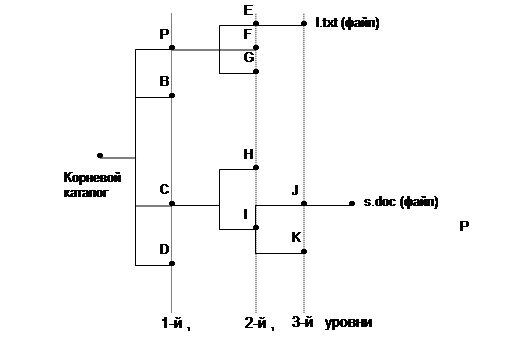
Рис. 1. Дерево каталогов
· Текущий каталог – тот, с которым в текущий момент работает пользователь.
· Путь к файлу – последовательность имен каталогов, разделенных знаком \, начиная с имени текущего каталога и до каталога, в котором находится файл.
Например, пути от корневого каталога к файлам l.txt и s.doc, не включая корневой каталог:
P\E и C\I\J соответственно.
· Полное имя файла, или спецификация файла включает, помимо собственно имени, путь к файлу:
<дисковод>:\<путь><имя файла>
Например, пусть изображенная на рисунке система каталогов размещена на диске А:. Тогда полные имена файлов l.txt и s.doc запишутся так:
A:\P\E\ l.txt и A:\C\I\J\ s.doc соответственно.
· Правила доступности файлов и каталогов:
- если указано полное имя файла, то он доступен из любого каталога;
- если дисковод не указан, то подразумевается текущий дисковод;
- если путь не указан, то подразумевается текущий каталог; при таком указании имени файлы одного каталога недоступны из другого.
Работа с файлами и каталогами. Основные команды
Смена текущего дисковода: набрать имя дисковода, который должен стать текущим, и затем двоеточие, например:
A:- переход на дисковод А;
В:- переход на дисковод В;
С:- переход на дисковод С.
После ввода команды нажать клавишу Enter.
Изменение текущего каталога: команда CD (Сhange Directory). Формат команды:
cd [дисковод:] путь
Если дисковод указан, то текущий каталог изменяется на этом дисководе, иначе – на текущем дисководе.
Просмотр каталога: команда DIR. Формат команды:
DIR [дисковод] [путь \] [имя файла][/P] [/W]
Можно использовать групповое имя файла (с маской *). Если имя файла не задано, то выводится все оглавление каталога.
Если не заданы дисковод или путь, подразумевается текущий дисковод и текущий каталог.
Для каждого файла команда DIR сообщает его имя, расширение имени, размер файла в байтах, дату и время создания или последнего обновления файла.
Подкаталоги отмечаются пометкой <DIR>.В конце выдачи сообщается о размере свободного пространства на диске.
Параметр /P задает поэкранный вывод оглавления.
Создание каталога: команда md (Make Directory).Формат команды:
md [дисковод:] путь
Уничтожение каталога (пустого!): команда rd ( Remove Directory).Формат команды:
rd [дисковод:] путь
Удаление файлов: команда del (delete). Формат команды:
del [дисковод :] [путь \] имя файла
В команде может быть указано групповое имя файла.
Если Вы захотите удалить все файлы из каталога командой del *.*, то операционная система выдаст запрос:
Are you sure (Y/N)? (Вы уверены?).
Для удаления файлов надо нажать "Y" и Enter, для отмены команды - нажать "N" и Enter.
Переименование файлов: команда ren(Rename). Формат команды:
ren [дисковод:][путь\]имя файла имя файла.
Первое имя файла в команде задает имя (имена) переименовываемых файлов, второе- новое имя (имена) файлов.
Переименовываются все файлы из заданного каталога, подходящие под шаблон, заданный в первом имени файла в команде. Если символы * и ? имеются во втором имени файла в команде, то символы имен файлов на соответствующих позициях не изменяются.
Вывод файла на экран: команда type. Формат команды:
type [дисковод:][путь \] имя файла
Вывод на экран можно приостановить нажатием комбинации Ctrl-S. Повторное нажатие Ctrl-S возобновляет вывод на экран. Закончить вывод можно, нажав Ctrl-C или Ctrl-Break.
Копирование файлов: команда COPY. Формат команды:
COPY [дисковод:][путь\]имя файла [дисковод :] [путь\]имя-файла
или
COPY [дисковод:][путь\]имя файла [дисковод:][путь].
Из каталога, указанного в первом параметре команды, копируются файлы, заданные именем в первом параметре команды. Дисковод и путь во втором параметре команды указывают каталог, в который копируются файлы.
Если во втором параметре имя файла отсутствует, то имена файлов при копировании не меняются. Если во втором параметре команды задано имя файла, то оно указывает новое имя копируемого файла.
В команде COPY вместо имен файлов можно использовать обозначение устройств, например: CON – консоль (клавиатура для ввода, монитор для вывода), PRN – принтер (только как выходной файл).
При вводе с клавиатуры конец файла задается комбинацией Ctrl-Z .
Дата добавления: 2020-01-07; просмотров: 444; Мы поможем в написании вашей работы! |

Мы поможем в написании ваших работ!
